Vai jūs sajūsmina viegla piekļuve Zvaigžņu karu filmu un televīzijas šovu katalogam? Kā ar jaunā Mandaloriešu seriāla iznākšanu? Tas ir tas, ko Disney+ cer, kā arī izsmeļošu cita Disney satura bibliotēku savai jaunajai straumēšanas sērijai. Vēl neticamāku to padara tas, ka iOS un macOS lietotājiem “domājams” tika atbalstīts AirPlay lietojums.
Saturs
- Saistītā lasīšana
- Kādas ir prasības, lai izmantotu Disney Plus ar AirPlay?
-
Kādas kļūdas rodas?
- Apskatīsim, ko nozīmē šie izplatītie Dinsey+ kļūdu kodi:
- Labojiet kļūdas kodu 39
- Labojiet kļūdas kodu 41
- Labojiet kļūdas kodu 42
- Labojiet kļūdas kodu 76
- Labojiet kļūdas kodu 83
-
Pamata AirPlay problēmu novēršanas padomi
- Vēlreiz pārbaudiet, vai Apple TV ir pievienots jūsu televizoram
- Vai jūsu iOS ierīce un Apple TV ir savienoti ar vienu un to pašu Wi-Fi tīklu?
- Cik ātrs ir tavs internets?
- Pārbaudiet, vai jūsu HDMI kabelis ir atjaunināts
- Ieslēdziet un izslēdziet Wi-Fi
- AirPlay problēmas novēršana 3. paaudzes Apple TV
-
Secinājums
- Saistītās ziņas:
Saistītā lasīšana
- Disney+ ir pieejams tiešsaistē un tagad pieejams App Store
- Kā iegūt Disney Plus savā Apple TV (ieskaitot vecākus modeļus)
- Kuri viedie televizori atbalsta straumēšanas pakalpojumus, piemēram, Apple TV+ vai Disney+?
- Dolby Vision Apple TV un Apple TV+. Lūk, kas jums jāzina
- Kā sākt lietot Apple TV+ 1 gada bezmaksas abonementu
Tomēr ne viss ir bijis rozes un margrietiņas, lai izmantotu AirPlay ar Disney+, neskatoties uz apgalvojumiem, ka tas darbosies. Ir daži apgalvojumi, ka AirPlay nekad nav strādājis, un citi norāda, ka, lai gan tas agrāk darbojās labi, nesen ir radušies sarežģījumi.
Kādas ir prasības, lai izmantotu Disney Plus ar AirPlay?
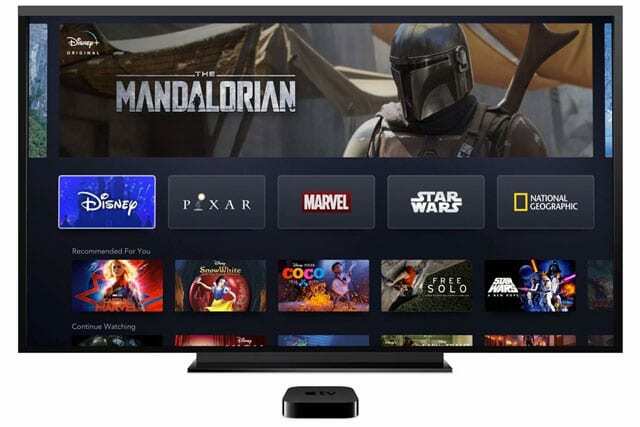
Pirms darba sākšanas ir svarīgi ievērot prasības AirPlay (vai AirPlay 2) lietošanai kopā ar Disney+. Par laimi, uzņēmuma atbalsta lapa sniedz mums prasības jūsu iecienītāko šovu un filmu straumēšanai.
- Apple TV (kur darbojas tvOS 11.0 vai jaunāka versija)
- 4. paaudzes Apple TV vai jaunāka versija (AirPlay darbojas 3. paaudzes Apple TV)
- Televizori, kas ir saderīgi ar AirPlay 2
Tāpēc, pirms dodaties uz citu vietu, vēlēsities pārliecināties, vai jūsu Apple TV ir vismaz trešās paaudzes un ir atjaunināts. Atjauninājuma pārbaude ir diezgan vienkārša, jo jums vienkārši jāiet uz lietotni Iestatījumi, ritiniet līdz Sistēma, atlasiet Programmatūras atjauninājumi un pēc tam pieskarieties vienumam Pārbaudīt atjauninājumus. Ja ir pieejams atjauninājums, ļaujiet tam lejupielādēt un pēc tam mēģiniet vēlreiz.
Kādas kļūdas rodas?
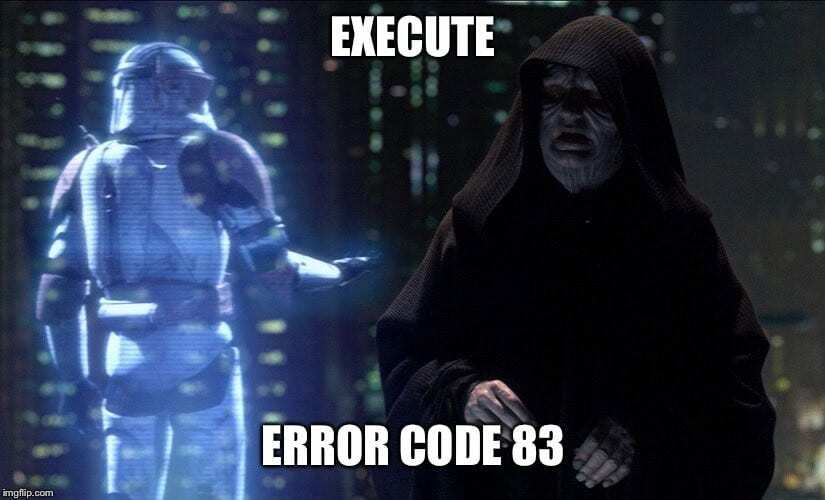
Ir diezgan daudz dažādu kļūdu kodu, kas var parādīties, lietojot Disney Plus, neatkarīgi no mēģinājuma izmantot AirPlay. Tomēr visizplatītākās, kas tiek rādītas, ir kļūdas kods 39, 41, 42 un 76. Un vēl vairāk par tiem, kas ir vispopulārākais, ir kļūdas kods 83, kas lietotājiem rada kļūdu “nevar izveidot savienojumu”.
Apskatīsim, ko nozīmē šie izplatītie Dinsey+ kļūdu kodi:
- 39 – "Tas nozīmē, ka videoklipu, kuru mēģināt skatīties, pašlaik nevar noskatīties." Daudzas reizes tas ietekmē lietotājus, kuri straumē no Disney+ Xbox One lietojumprogrammas.
- 41 - "Atvainojiet, bet mēs nevaram atskaņot jūsu pieprasīto videoklipu." Daudzos gadījumos tas notiek ar jauniem TV šovu izlaidumiem, piemēram The Mandalorian, jo var būt pārāk daudz cilvēku, kas mēģina skatīties vienu un to pašu sēriju vienlaikus, un Disneja serveri ir uzsvēra.
- 42 – “Lūdzu, pārbaudiet, vai joprojām ir izveidots savienojums ar internetu, un mēģiniet vēlreiz”. Kā var nojaust, var būt dažas tīkla savienojuma problēmas mājās vai jūsu ierīcēs.
- 76 – “Šobrīd mums ir lēns interneta savienojuma ātrums.” Tas ir maz ticams jūsu mājas problēmu dēļ, bet tā vietā ir saistīts ar kļūdu 41, kurā Disney+ serveri tiek pārslogoti.
- 83 - "Kaut kas nogāja greizi. Lūdzu mēģiniet vēlreiz. Ja problēma joprojām pastāv, apmeklējiet Disney Plus palīdzības centru. Šī ir visnepatīkamākā problēma, jo nav īsta skaidrojuma par to, kas varētu izraisīt kļūdu.
Kā minēts iepriekš, var rasties daudz vairāk kļūdu kodu, taču kopš Disney+ izlaišanas tie ir visizplatītākie. Par laimi (dažiem) ir daži labojumi, kurus varat izmēģināt, mēģinot atjaunot straumes pareizu darbību.
Labojiet kļūdas kodu 39

Iespējams, vienkāršākais veids, kā mēģināt novērst šo kļūdas kodu, ir vienkārši mēģināt pievienot ierīci citai HDMI ieejai. Ja jums ir vecāks televizors, kuram ir tikai viens HDMI spraudnis, mēģiniet pilnībā nomainīt kabeli, lai redzētu, vai tas novērš problēmu.
Labojiet kļūdas kodu 41
Viens no kaitinošajiem kodiem sarakstā var prasīt tikai mazliet pacietības. Tā kā lietotājiem nav reāla veida, kā “piespiest” Disney serverus pareizi darboties, jums, iespējams, vajadzēs nogaidīt 15–30 minūtes, pirms mēģināt vēlreiz. Viens no iespējamiem risinājumiem ir vai nu pārstartēt ierīci, kurā straumējat, vai arī izrakstīties un pēc tam atgriezties lietojumprogrammā Disney Plus.
Labojiet kļūdas kodu 42
Šī kļūda rodas lietotāja pusē un, iespējams, ir saistīta ar jūsu tīkla savienojumu. Ja straumējat mājās un mēģināt izmantot AirPlay, pārstartējiet maršrutētāju vai izmēģiniet vadu savienojumu. Ja joprojām rodas problēmas, vēlēsities tieši sazināties ar Disney Plus.
Labojiet kļūdas kodu 76
Kā jau minējām iepriekš, šis kļūdas kods tiek pārsūtīts uz kļūdu 41, kur pēc nesenās izlaišanas Disney serveri var tikt saspiesti. Tomēr nenāktu par ļaunu izmēģināt dažus pamata labojumus:
- Atinstalējiet lietotni no ierīces un instalējiet to atkārtoti
- Izrakstieties un pēc tam atkal piesakieties
- Restartējiet maršrutētāju
- Pievienojiet vadu tīkla savienojumam (ethernet)
Bet atkal, ja problēmas joprojām pastāv, nenāks par ļaunu sazināties tieši ar Disney+.
Labojiet kļūdas kodu 83
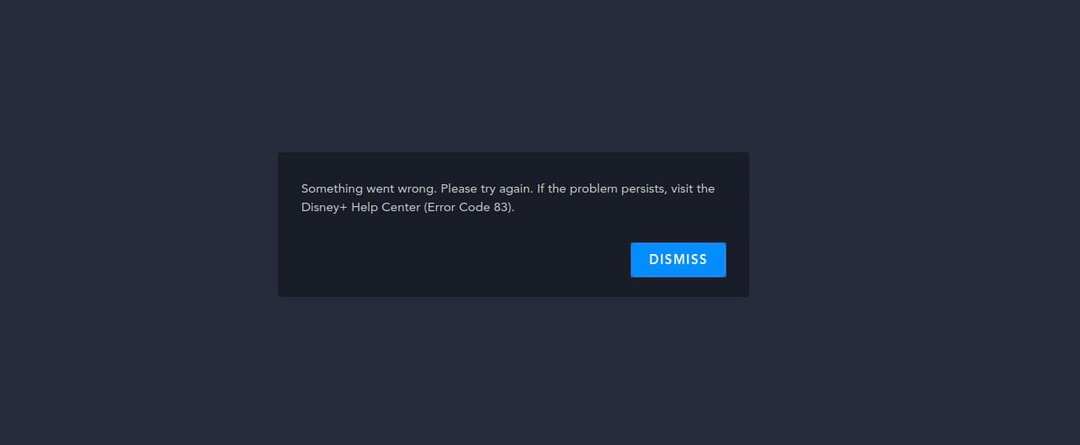
Šis ir Disney+ abonentu kļūdu kodu “mac-daddy”, jo tas ir ārkārtīgi neskaidrs un rada visvairāk galvassāpes.
Tālāk ir sniegts īss dažu darbību sadalījums, ko varat veikt.
- Aptuveni uz minūti izslēdziet iOS ierīci, Apple TV vai faktisko televizoru un pēc tam tos atkal ieslēdziet.
- Pārbaudiet vietni, kas patīk DownDetector lai noskaidrotu, vai saistībā ar Disney+ tiek ziņots par plašākām problēmām.
- Ja saturu esat lejupielādējis tieši savā iPhone, lai to atskaņotu bezsaistē, mēģiniet dzēst šo saturu un pēc tam mēģiniet vēlreiz straumēt.
- To var izdarīt, atverot lietotni Disney+, pieskaroties Lejupielādēt ikonas apakšā, pieskarieties Rediģēt pogai augšējā labajā stūrī, pieskarieties Izvēlēties visus un pēc tam noklikšķiniet uz miskastes ikonas apakšā.
- Aizveriet visas lietotnes savā iPhone vai iPad, izslēdziet un pēc tam atkal ieslēdziet ierīci un pēc tam vienkārši mēģiniet atvērt Disney+ un AirPlay. Ir svarīgi ņemt vērā, ka šajā gadījumā nevajadzētu atvērt citas lietotnes.
- Ja ceļojat uz ārzemēm vai ASV un savam kontam izmantojat jaunu IP adresi, Disney, iespējams, ir bloķējis jūsu IP. Ja tā notiek, sazinieties ar Disney+ palīdzības centru un pieprasiet, lai viņi atbloķē jūsu pašreizējo IP adresi.
- Izmantojiet VPN. Tas ir Virtuālais privātais tīkls izveidots, izmantojot īpašus profilus no tādām lietotnēm kā TunnelBear vai ExpressVPN. Daži lietotāji ir ziņojuši par panākumiem, aktivizējot VPN un pēc tam mēģinot vēlreiz.
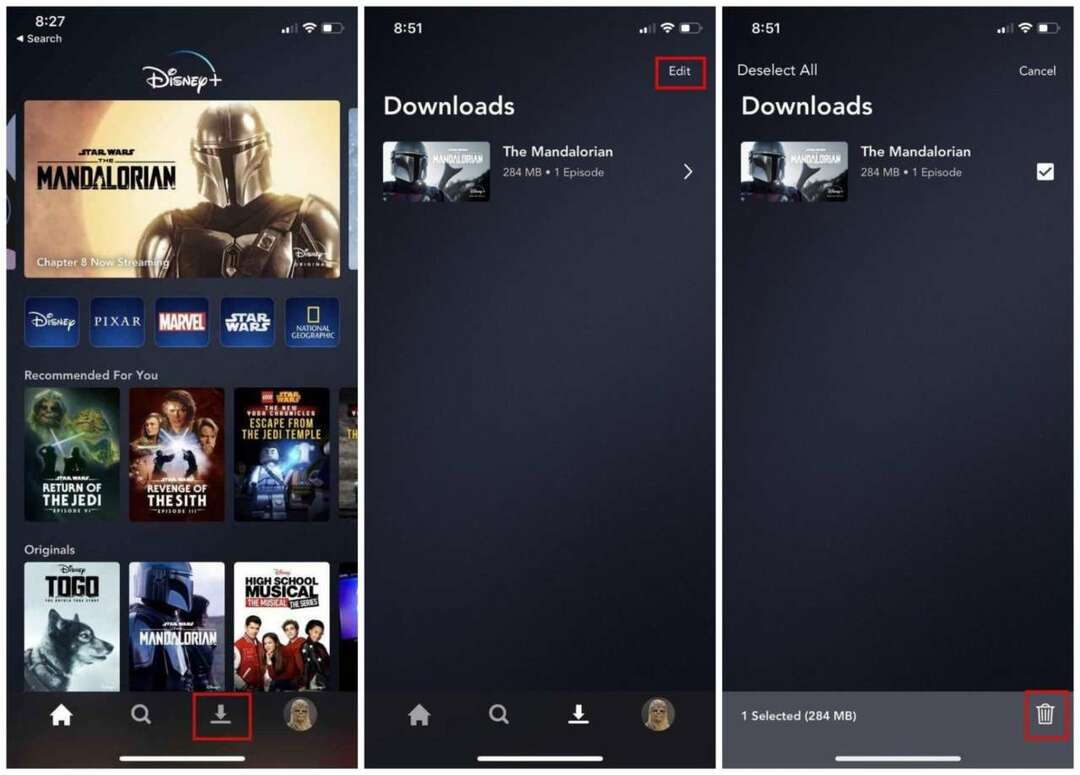
Tā kā kļūdas kods 83 ir visizplatītākā problēma Disney+ abonentiem, mēs sagaidām, ka tiks veikti vairāki labojumi. Bet galvenā cerība ir, ka Disney to sakārtos un vispār izdos problēmas novērst.
Pamata AirPlay problēmu novēršanas padomi
Pārejot uz vienkāršu problēmu novēršanas padomu apakškopu, ir dažas problēmas, kas radušās ar pašu AirPlay. Tas jo īpaši attiecas uz AirPlay 2 izlaišanu (beidzot), kas daudziem ir radījis problēmas.
Vēlreiz pārbaudiet, vai Apple TV ir pievienots jūsu televizoram
Tas ir diezgan pašsaprotami. Pārliecinieties, vai Apple TV ir pievienots televizoram, izmantojot HDMI. Lai novērstu problēmu, varat izmēģināt dažādus kabeļus vai dažādas HDMI ieejas.
Vai jūsu iOS ierīce un Apple TV ir savienoti ar vienu un to pašu Wi-Fi tīklu?
Lai AirPlay darbotos, abām ierīcēm jābūt savienotām ar vienu tīklu. Šī problēma radīsies, ja jums ir vairāki mājas savienojumi. Dodieties uz lietotni Iestatījumi un pārbaudiet abu tīkla savienojumus.
Cik ātrs ir tavs internets?
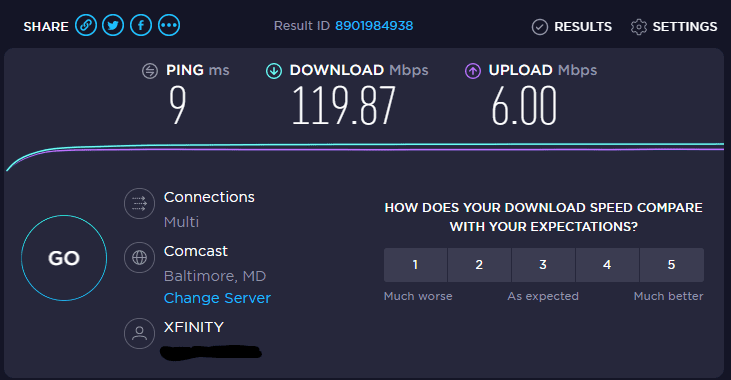
Disney+ ir nepieciešams minimālais ātrums 25 Mb/s, lai izmantotu priekšrocības. Varat to vēlreiz pārbaudīt, izpildot a ātruma pārbaude tīklā. Ja pievienojat pārāk daudz ierīču, mēģiniet atvienot dažas no tām un mēģiniet vēlreiz. Vai arī pārstartējiet maršrutētāju, lai izslēgtu visus iespējamos "zirnekļtīklus".
Pārbaudiet, vai jūsu HDMI kabelis ir atjaunināts
Lai nodrošinātu vislabāko iespējamo straumēšanas pieredzi, jums ir jāpārliecinās, vai kabelis ir atjaunināts. Pārbaudiet, vai izmantotais kabelis atbilst ieteikumam un ir saderīgs ar HDCP (ātrdarbīgs HDMI). Runājot par straumēšanu 4K kvalitātē, jums ir jābūt ar HDCP 2.2 saderīgam kabelim.
Šeit ir mūsu ieteikums: Belkin Ultra HD HDMI kabelis.
Ieslēdziet un izslēdziet Wi-Fi
Pēdējais pamata risinājums ir vienkārši ieslēgt un pēc tam izslēgt Wi-Fi jebkurā ierīcē. Tas attiecas uz jūsu iOS/macOS ierīci, televizoru vai Apple TV. Dažreiz Wi-Fi savienojums jūsu mājās tiek apgrūtināts, un tas rada daudz problēmu.
AirPlay problēmas novēršana 3. paaudzes Apple TV
Ja izmantojat vecāku Apple TV modeli, kas neatbalsta lietotnes, joprojām varat izmantot AirPlay savā Apple TV no savas ierīces.
Šī metode darbojas Apple TV 3. paaudzē, un tā var darboties arī Apple TV 2. paaudzē
- Pievienojiet savu iPhone, iPad vai iPod touch tam pašam WiFi tīklam, kuram pievienots Apple TV
- Pārliecinieties, vai Apple TV un iPhone, iPad vai iPod touch esat pierakstījies ar vienu un to pašu Apple ID
- Apple TV atveriet Iestatījumi > AirPlay un pārliecinieties, vai AirPlay ir ieslēgts, un iestatiet savu piekļuvi (iesakām izmantot Ikviens)
- Restartējiet savu Apple TV
- Atvienojiet gan HDMI un strāvas vads
- Pagaidiet 30 sekundes
- Palaidiet Firefox vai citu trešās puses lietotni savā iPhone, iPad vai iPod ierīcē (nevis Safari vai Chrome).
- Atveriet Disney Plus pārlūkprogrammā Firefox (vai jebkurā jūsu izvēlētajā pārlūkprogrammā)
- Velciet atvērtu Control Center un AirPlay to (ekrāna spoguļošana un izvēlieties savu Apple TV)
- Ja tiek prasīts PIN kods, dodieties uz Iestatījumi > AirPlay > Drošība un ieslēdziet Pieprasīt ierīces verifikāciju. Pēc tam iestatiet vienreizēju ekrānā redzamo PIN kodu visām ierīcēm, kurās ir iespējota AirPlay
Secinājums
Šie ir tikai daži veidi, kā varat novērst iespējamās problēmas, mēģinot izmantot AirPlay ar Disney+. Ir svarīgi atzīmēt, ka, lai gan Disney ir milzīgs budžets, pats pakalpojums joprojām ir sākuma stadijā. Dažu nākamo mēnešu laikā noteikti būs daudz atjauninājumu, jo uzņēmums strādā ar augšanas sāpēm.
Ja esat atradis risinājumu kādam no iepriekš norādītajiem kļūdu kodiem, lūdzu, izslēdziet skaņas signālu un informējiet mūs komentāros. Mēs pārbaudīsim un pēc tam pievienosim šos risinājumus savam sarakstam, lai tie būtu aktuāli ikvienam, kam rodas problēmas. Gadījumā, ja parādās jauni kļūdu kodi, informējiet mūs, lai mēs varētu atrast risinājumu, kas palīdzēs jums un visiem.
Endrjū ir ārštata rakstnieks, kas dzīvo ASV austrumu krastā.
Gadu gaitā viņš ir rakstījis dažādām vietnēm, tostarp iMore, Android Central, Phandroid un dažām citām vietnēm. Tagad viņš pavada savas dienas, strādājot HVAC uzņēmumā, bet naktīs strādā kā ārštata rakstnieks.